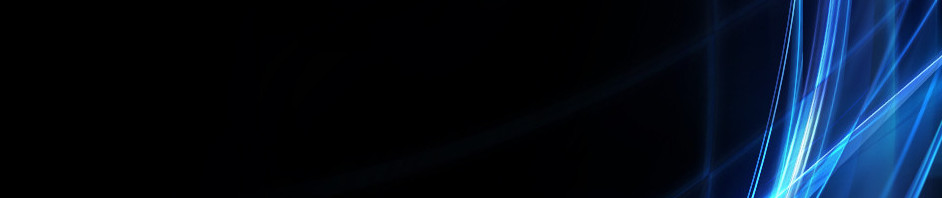Step by step Membuat Kuis di Website Kahoot Menggunakan Smartphone
Berikut adalah beberapa tahapan membuat kuis di website kahoot yaitu sebagai berikut :
1. Login ke Google, kemudiaan Search "Kahoot". Setelah itu klik alamat website yang muncul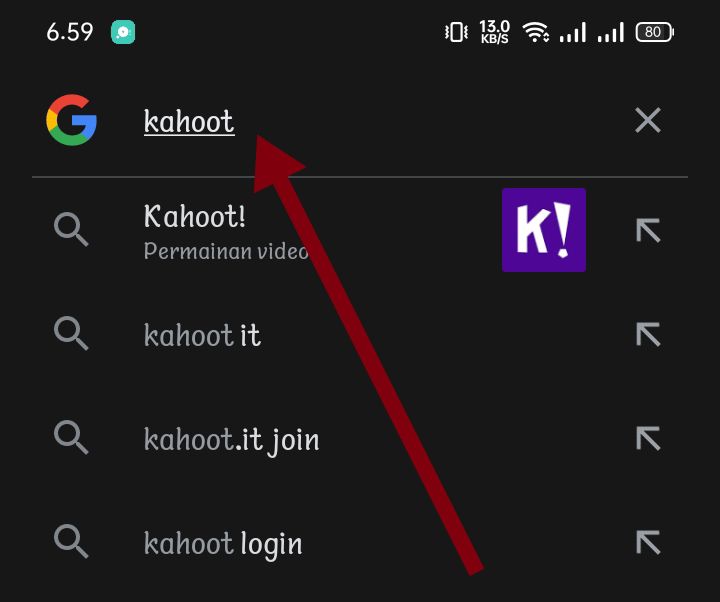
2.Lalu, Klik Fitur "Log In" untuk dapat masuk ke laman kahoot

3.Kemudian pada halaman "Log In" kita pilih fitur "continue with google" agar kita bisa masuk menggunakan akun google dengan cepat dan mudah
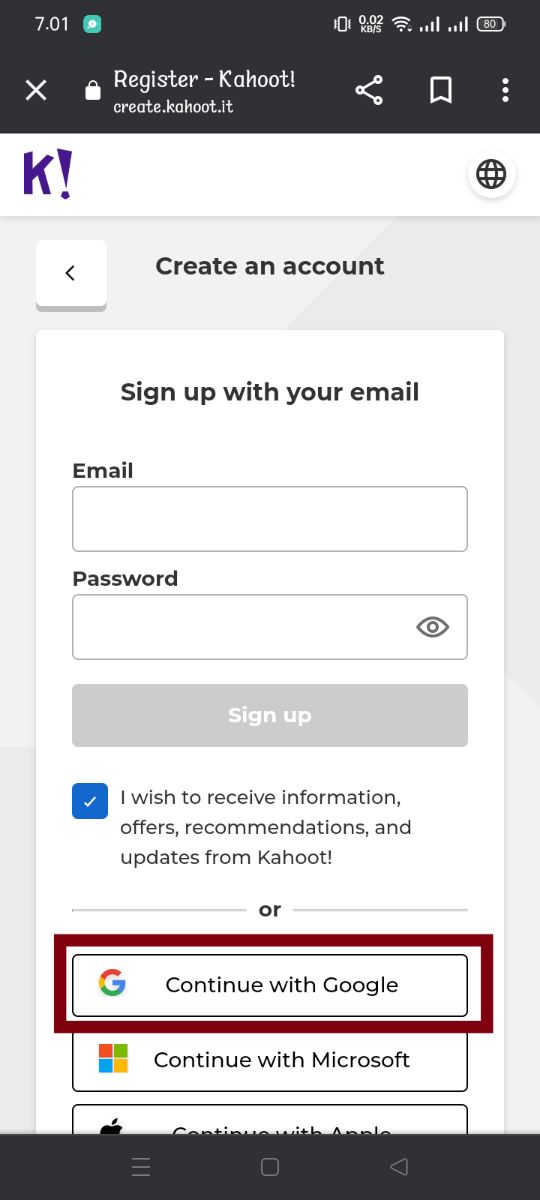
4.Kemudian akan muncul beberapa menu, selanjutnya kita pilih fitur "Teacher", dan Setelah itu klik juga fitur "School" dikarenakan kuis yang akan kita buat untuk kuis anak SD
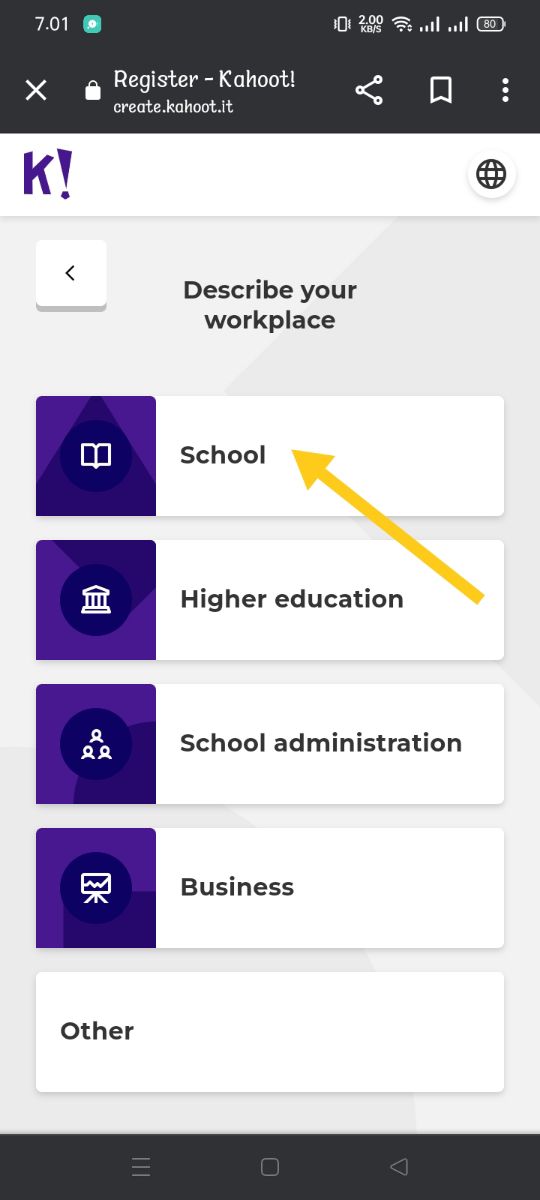
5.Setelah itu Klik lagi Pilihan "Create" untuk dapat memulai pembuatan Kuis online.
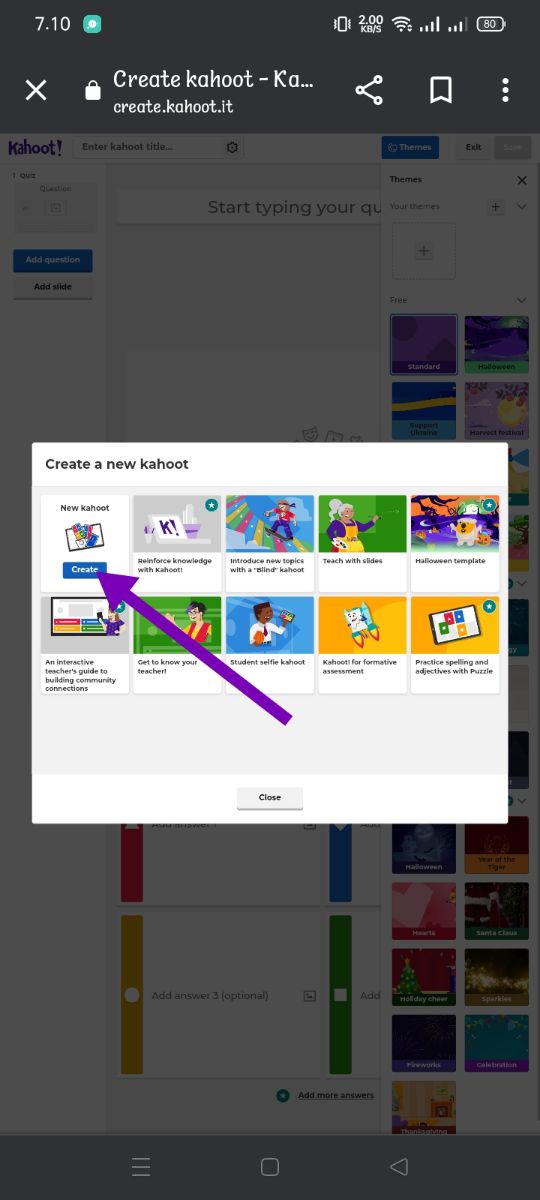
6.Ketika sudah muncul seperti gambar dibawah, kita sudah dapat memulai membuat kuis. Disini kita akan memulai nya dengan Mengklik item "Start Typing your question" untuk menulis soal kuis, dimana kuis yang sa buat berupa 10 soal , untuk pilihan gandanya "add answer" 1-4, kita juga bisa menambahkan jumlah opsi pilihan ganda dengan memilih item dibawah fitur Pilihan ganda, disini kita juga dapat memilih tema apa yang akan digunakan, namun pada kuis kali ini kita akan menggunakan tema yang "standard"
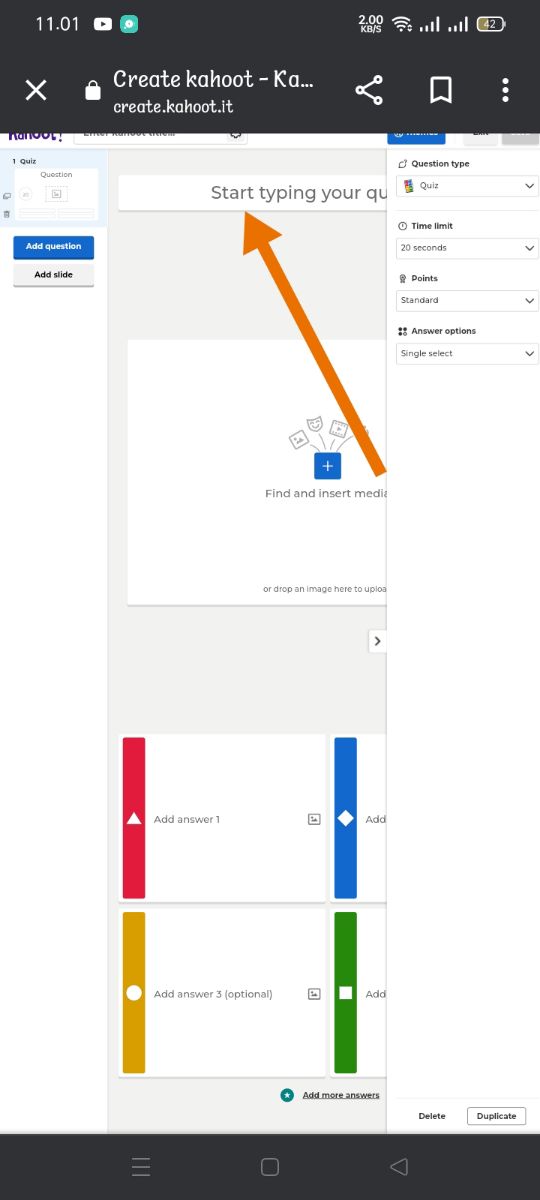
7.Jadi pada gambar dibawah ini saya sudah mengisi pertanyaan dan opsi pilihan ganda, selanjutnya kita juga dapat mengatur waktu atau lama proses pengerjaan per satu nomor setiap kuis. setelah itu juga ketika kita telah selesai mengisi opsi pilihan jawaban jangan lupa mencentang di bulatan yang ada dipilihan ganda untuk jawaban yang benar
Setelah itu, Klik opsi "add question" untuk melanjutkan membuat kuis pada kahoot
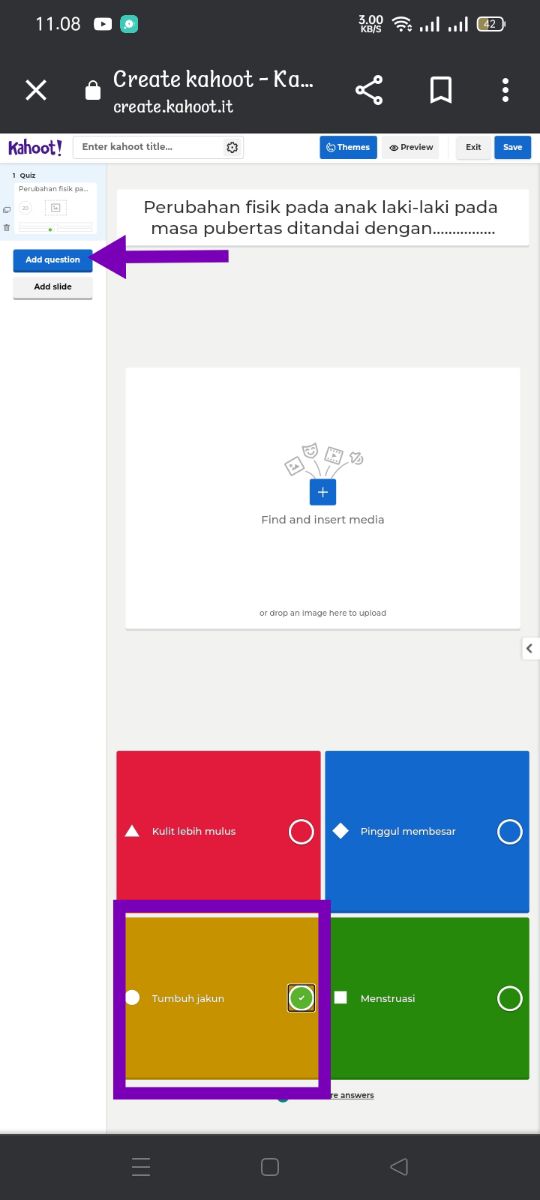
8.Untuk soal kedua disini kita akan menggunakan model pilihan ganda, tetapi jika kalian ingin menggunakan opsi atau pilihan soal jenis essay kalian bisa memilih fitur "add slide"
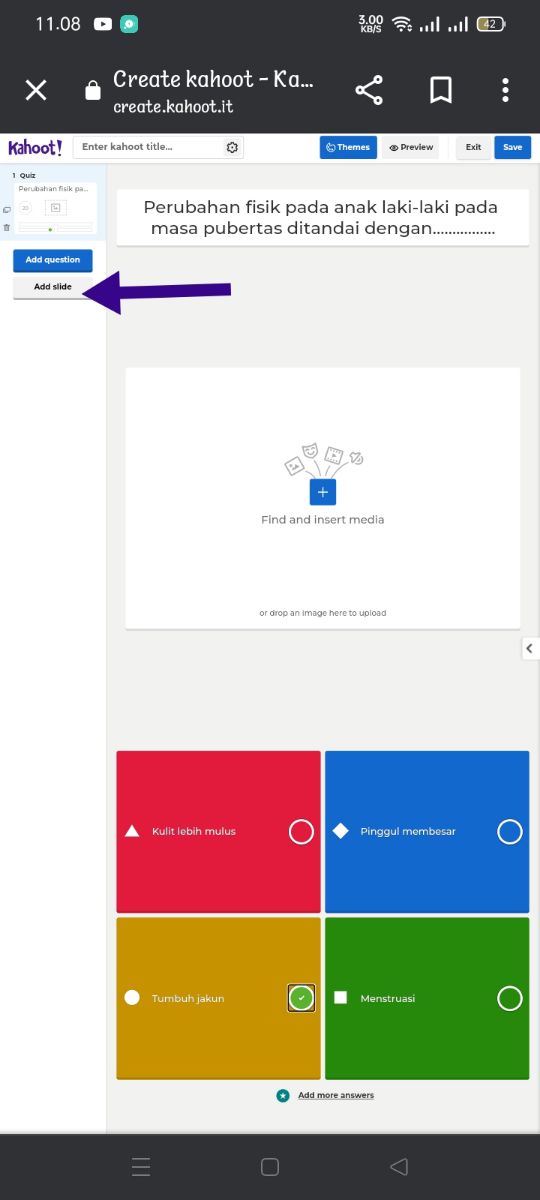
9.Kemudian jika kita ingin memakai opsi gambar pada pilihan ganda, kita perlu mengklik opsi yang yang dilingkari dan kita bisa langsung klik "Search" untuk mencari gambar apa yang akan kita gunakan pada opsi pilihan ganda
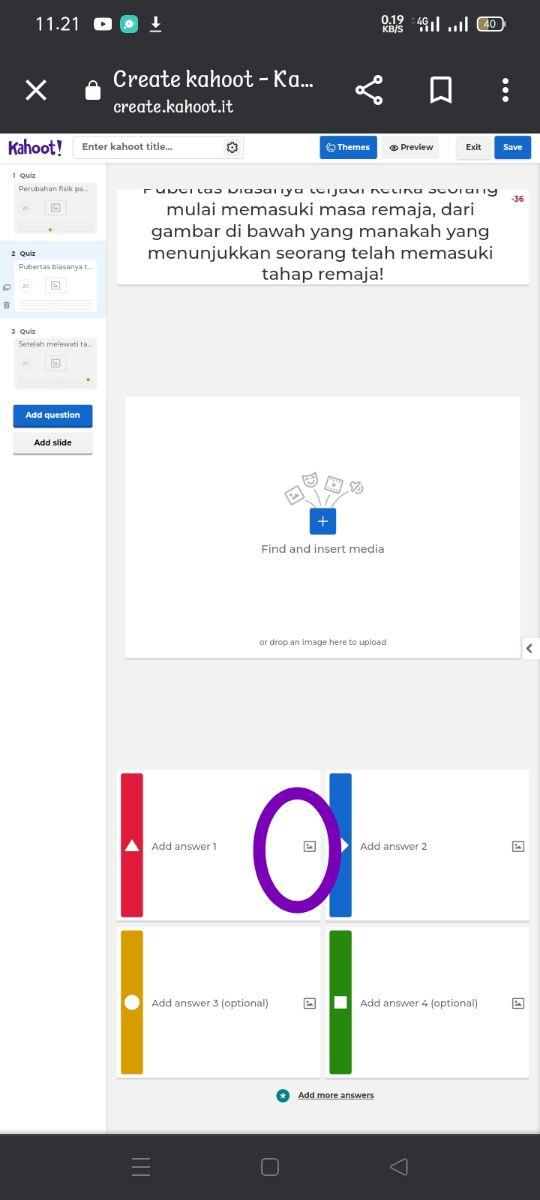
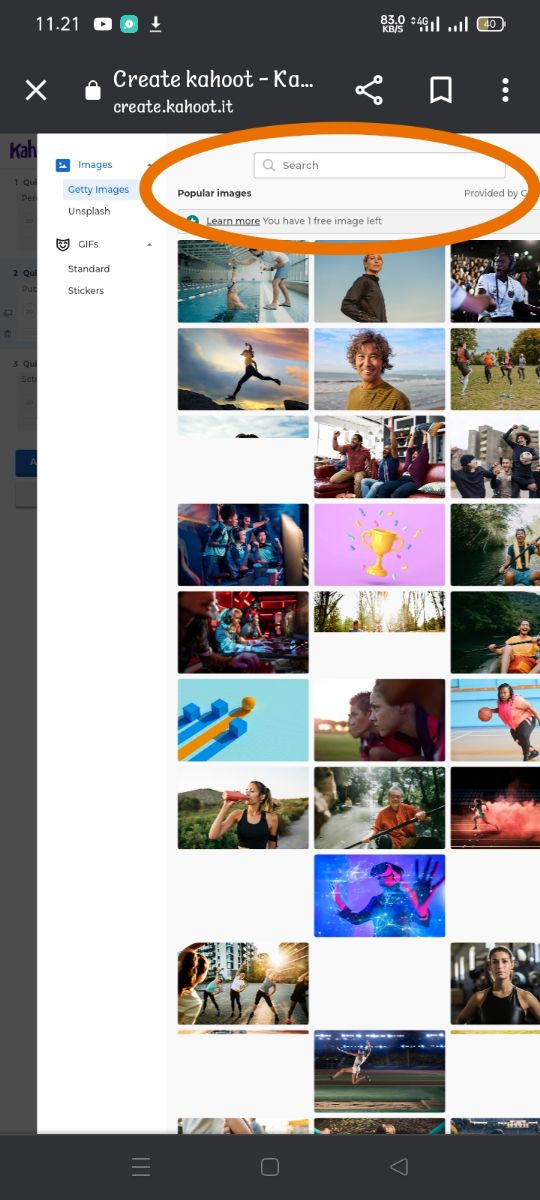
10.Dan jadilah sepeti gambar dibawah ini, jika kita menggunakan gambar untuk opsi pilihan ganda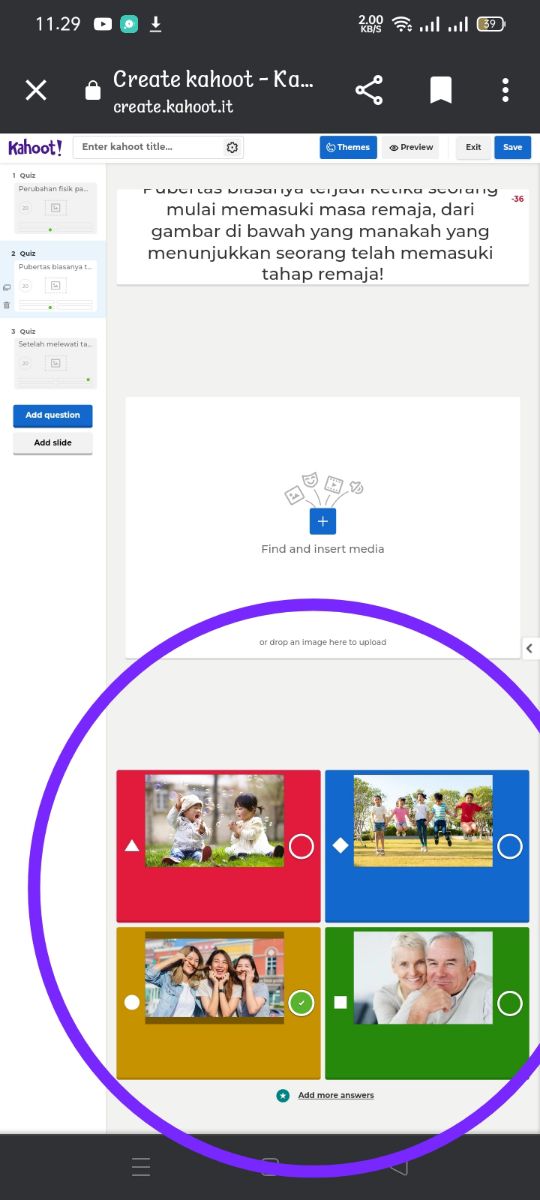
11.Jika ingin menggunakan bentuk soal "true or false". dengan mengklik "add question" kemudian untuk pilihan bentuk soal, pilih opsi "true or false". Lalu jangan lupa pilih mana apakah pertanyaan tersebut "true" atau "false"
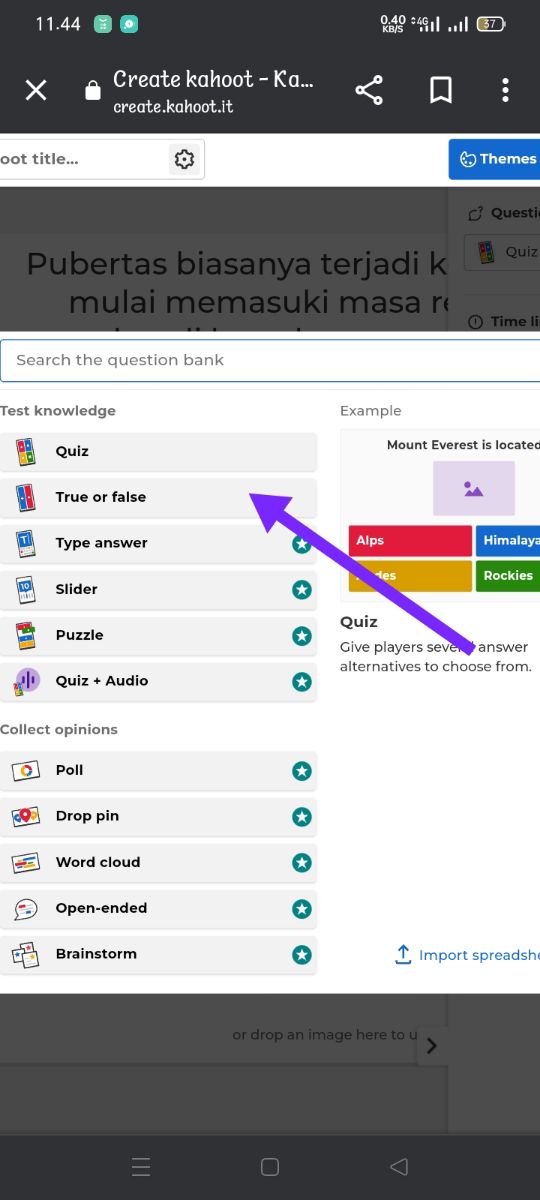
12.Ketika kita sudah selesai membuat kuis sesuai dengan yang kita mau berdasarkan tutorial di atas, selanjutnya untuk menyimpan kuis yang telah kita buat, pertama-tama klik Fittur "setting" terlebih dahulu

13.Isi "tittle" dan juga descriptions agar kita tidak akan kebinggungan mencari kuis tersebut, dan juga kita dapat mengganti bahasa berserta mengunnakan musik pada kuis. Apabila sudah selesai mengisi klik pilihan "Done"
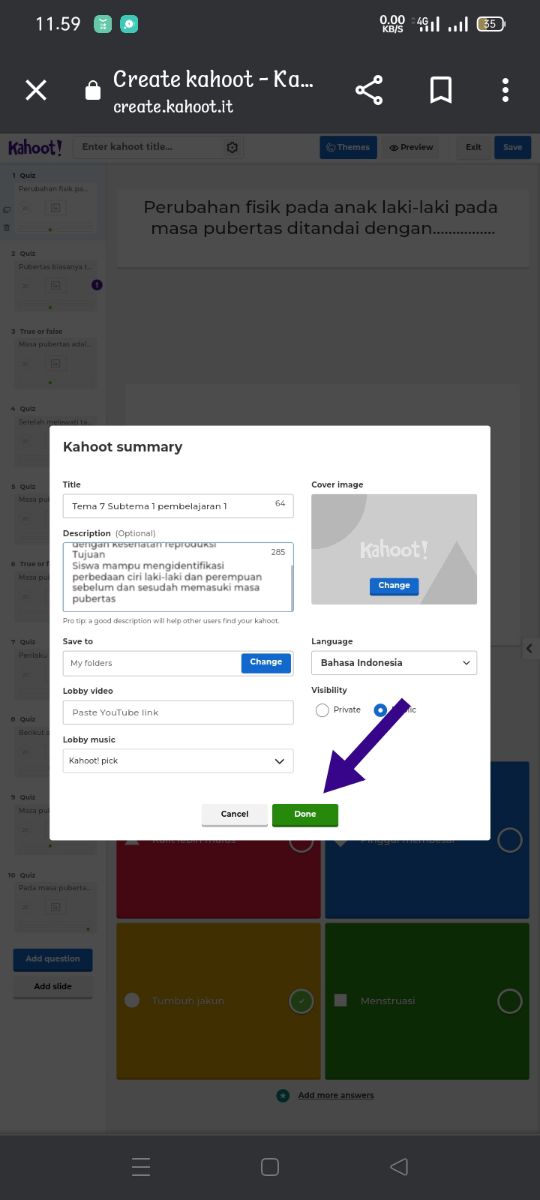
14.Setelah itu pilih atau klik opsi save, agar kuis yang telah kita buat dapat tersimpan. Kemudian kita sudah dapat memulai kuis dengan mengklik opsi "start"
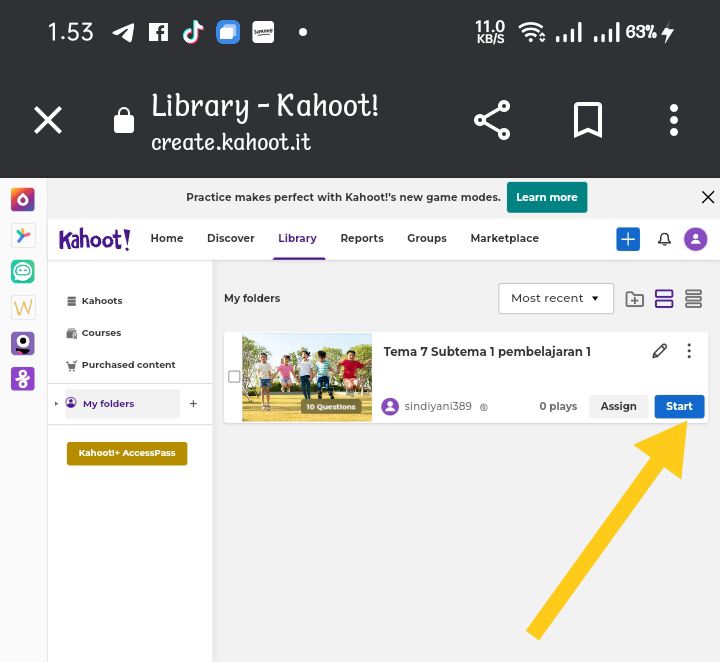
15.Kemudian kita bisa memilih kuis tersebut ingin menggunakan "clasiss mode atau team mode"
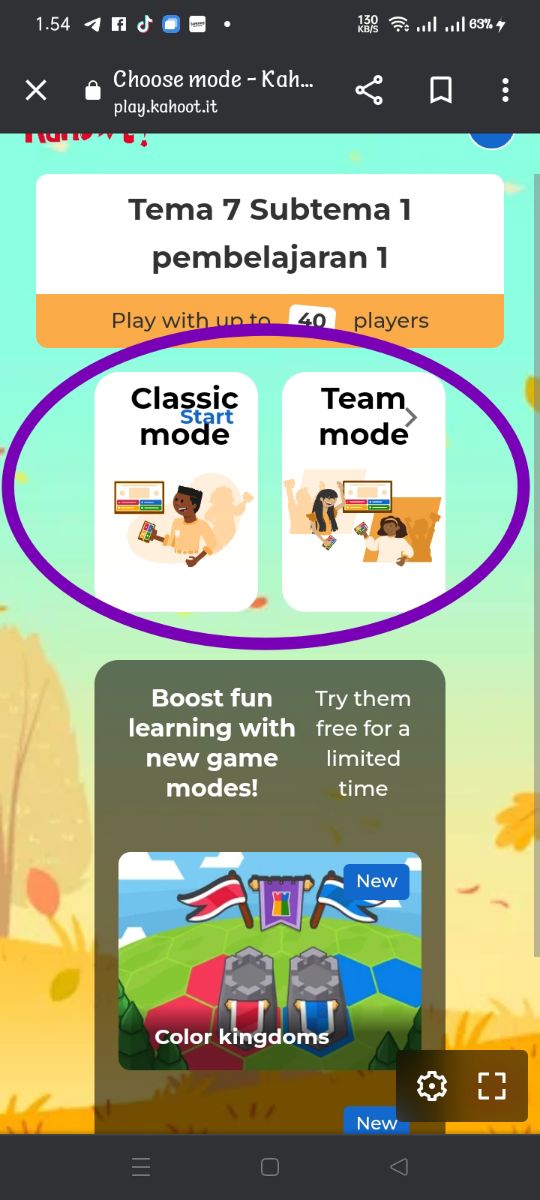
16. Setelah selesai memilih classic mode atau team mode. akan nampak pin atau kode Qr, langsung saja kita bisa bagikan kepada peserta kuis. kemudian setelah berhasil membagikan pin kuis atau kode QR kita langsung bisa mengklik opsi "start" untuk dapat memulai kuis. dan semua peserta akan mengisi kuis tersebut
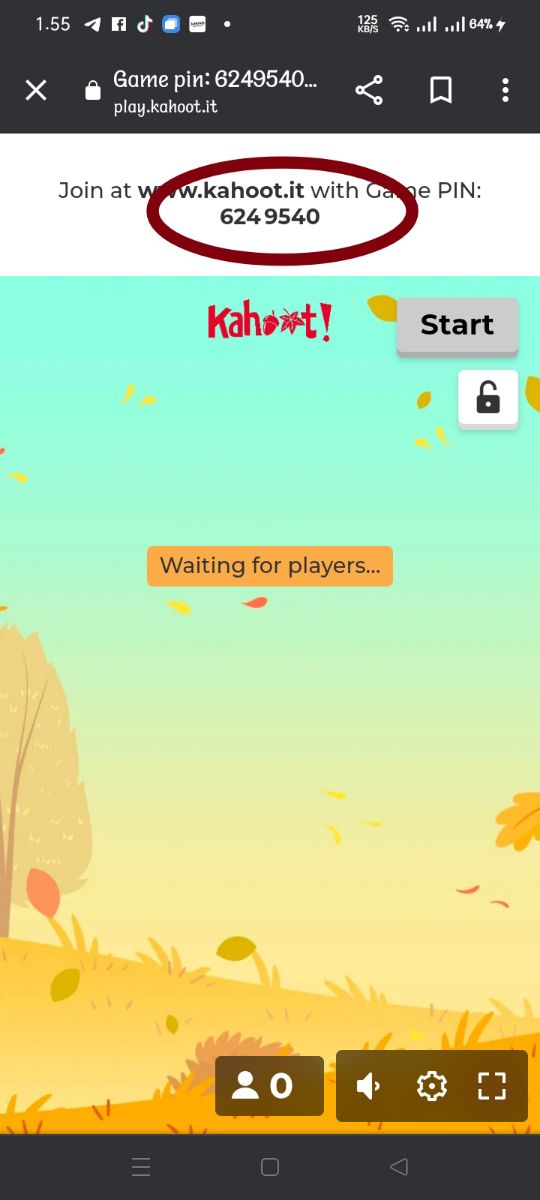
17.Setelah mereka berhasil mengisi kuis maka akan tampak seperti gambar dibawah ini. siapa saja yang memenangkan kuis tersebut
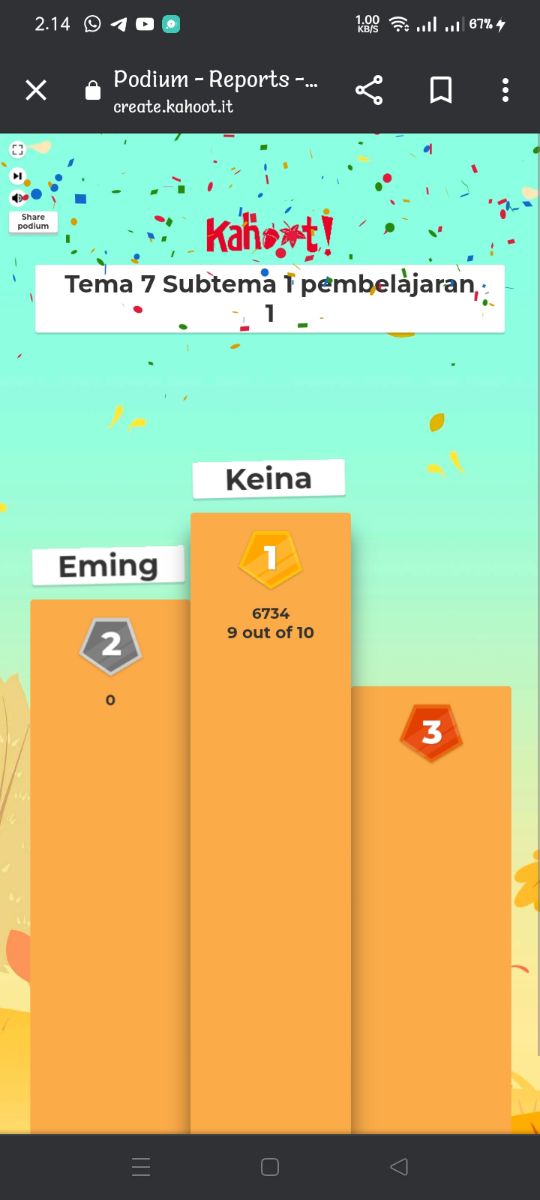
Semoga semoga tahap-tahap membuat kuis di website Kahoot di atas bermanfaat bagi pembaca terima kasih!
Kategori
- Masih Kosong
Blogroll
- Masih Kosong